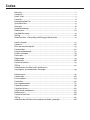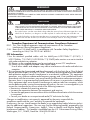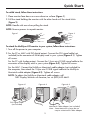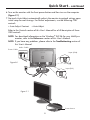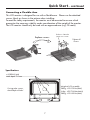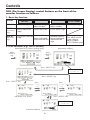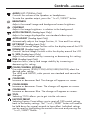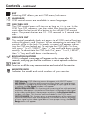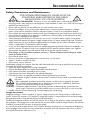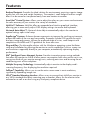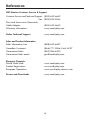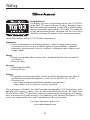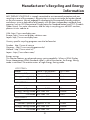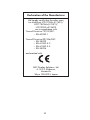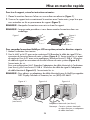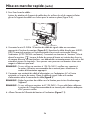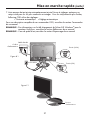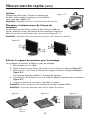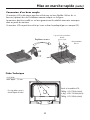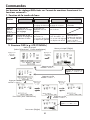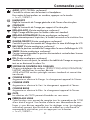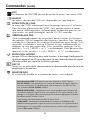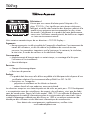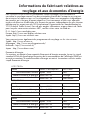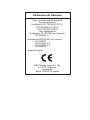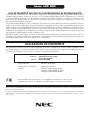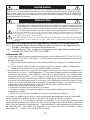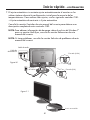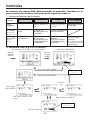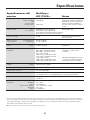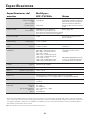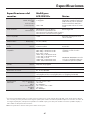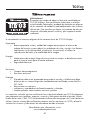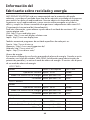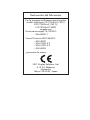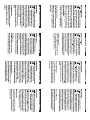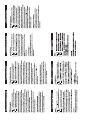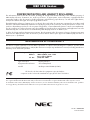La page est en cours de chargement...

Warning .................................................................................................................... 1
Contents ...................................................................................................................
2
Quick Start ..............................................................................................................
3
Controls ....................................................................................................................
8
Recommended Use ................................................................................................
11
Specications ........................................................................................................
13
Features .................................................................................................................
16
Troubleshooting ....................................................................................................
17
References .............................................................................................................
18
Limited Warranty .................................................................................................
19
TCO’03 ....................................................................................................................
20
Manufacturer’s Recycling and Energy Information .....................................
21
Avertissement .....................................................................................................
23
Contenu .................................................................................................................
24
Mise en marche rapide ........................................................................................
25
Commandes ..........................................................................................................
30
Usage recommandé ..............................................................................................
33
Fiche technique ....................................................................................................
35
Fonctions ................................................................................................................
38
Dépannage .............................................................................................................
39
Références ............................................................................................................
40
Garantie limitée
....................................................................................................41
TCO’03 ....................................................................................................................
42
Informations du fabricant relatives au
recylage et aux économies d’énergie ..............................................................
43
Advertencia ...........................................................................................................
47
Contenidos ............................................................................................................
48
Inicio rápido .........................................................................................................
49
Controles ...............................................................................................................
54
Uso recomendado .................................................................................................
57
Especicaciones ...................................................................................................
59
Características .....................................................................................................
62
Solución de problemas ........................................................................................
63
Referencias ............................................................................................................
65
Garantía limitada ................................................................................................
66
TCO’03 .....................................................................................................................
67
Información del fabricante sobre reciclado y energía ...............................
68
Index
La page est en cours de chargement...
La page est en cours de chargement...
La page est en cours de chargement...
La page est en cours de chargement...
La page est en cours de chargement...
La page est en cours de chargement...
La page est en cours de chargement...
La page est en cours de chargement...
La page est en cours de chargement...
La page est en cours de chargement...
La page est en cours de chargement...
La page est en cours de chargement...
La page est en cours de chargement...
La page est en cours de chargement...
La page est en cours de chargement...
La page est en cours de chargement...
La page est en cours de chargement...
La page est en cours de chargement...
La page est en cours de chargement...
La page est en cours de chargement...
La page est en cours de chargement...
La page est en cours de chargement...

23
AFIN D’ÉVITER TOUT RISQUE D’INCENDIE OU D’ÉLECTROCUTION, NE PAS EXPOSER CET APPAREIL À LA PLUIE OU À
L’HUMIDITÉ. NE PAS UTILISER LA FICHE D’ALIMENTATION POLARISÉE AVEC UNE PRISE DE CORDON DE RALLONGE
OU AUTRE PRISE SAUF SI LES BROCHES PEUVENT ÊTRE ENTIÈREMENT INTRODUITES.
NE PAS OUVRIR LE BOÎTIER, LEQUEL CONTIENT DES COMPOSANTS À HAUTE TENSION. CONFIER TOUS TRAVAUX
À DU PERSONNEL TECHNIQUE QUALIFIÉ.
AVERTISSEMENT
ATTENTION
ATTENTION : POUR ÉVITER TOUT RISQUE D’ÉLECTROCUTION, NE PAS OUVRIR LE COUVERCLE (L’ARRIÈRE). À L’INTÉRIEUR, AUCUNE PIÈCE
NE NÉCESSITE L’INTERVENTION DE L’UTILISATEUR. EN CAS DE PROBLÈME, S’ADRESSER À DU PERSONNEL TECHNIQUE QUALIFIÉ.
Ce symbole est une mise en garde contre les risques d’électrocution que présentent certaines parties dépourvues
d’isolation à l’intérieur de l’appareil. Il est donc dangereux d’établir le moindre contact avec ces parties
.
Ce symbole prévient l’utilisateur que des directives d’utilisation et de maintenance de cet appareil sont fournies avec
ce guide d’utilisateur. Par conséquent, celles-ci doivent être lues attentivement pour éviter tout incident.
Déclaration de conformité – Département des Communications du Canada
DOC : Cet appareil numérique de classe B respecte toutes les exigences du Règlement
sur le matériel à l’origine d’interférences du Canada.
C-UL : Ce produit porte la marque «C-UL» et est conforme aux règlements de sécurité
canadiens selon CAN/CSA C22.2 No. 60950-1.
Informations FCC
1. Utiliser les câbles spécifiés fournis avec les moniteur couleur MultiSync
®
LCD175VXM™ (L174F1) afin
de ne pas provoquer d’interférences avec la réception radio et télévision.
(1) Prière d’utiliser le câble d’alimentation fourni ou équivalent pour assurer la conformité FCC.
(2) Veuillez utiliser le câble de signal vidéo blindé fourni.
L’utilisation d’autres câbles et adaptateurs peut provoquer des interférences avec la réception
radio et télévision.
2.
Cet appareil a été testé et s’avère conforme avec les spécifications d’équipements de Classe B, section
15 de la réglementation FCC. Ces spécifications ont été établies pour garantir une protection raison
-
nable contre les interférences nuisibles dans une installation résidentielle. Cet appareil génère, utilise
et peut émettre des fréquences radio et, s’il n’est pas installé et utilisé selon les directives de ce guide, il
peut perturber les communications radio. Cependant, il n’est pas garanti qu’aucune interférence ne se
produira dans une installation donnée.
Si cet appareil provoque des interférences nuisibles à la réception radio ou télévision, ce que vous pouvez
déterminer en allumant et en éteignant l’appareil, essayez de remédier au problème en prenant une ou
plusieurs des mesures suivantes :
• Réorienter ou repositionner l’antenne de réception.
• Augmenter la distance entre l’appareil et le récepteur.
• Connecter l’appareil à une prise de courant sur un circuit différent de celui sur lequel le récepteur
est connecté.
• Consulter son revendeur ou un technicien radio/TV pour obtenir de l’aide.
Changements ou modifications approuva pas explicitement par la réception responsable pour
l’acquiescement pouvions évacuer pour opérer l’équipement l’autorité de l’utilisateur.
Si nécessaire, l’utilisateur doit contacter le revendeur ou un technicien radio/TV afin d’obtenir des infor
-
mations supplémentaires. L’utilisateur peut se procurer le livret utile suivant, préparé par la Federal Com
-
munications Commission : «How to Identify and Resolve Radio-TV Interference Problems» (Comment cerner
et résoudre les problèmes d’interférences radio/TV). Ce livret est disponible auprès du U.S. Government
Printing Office, Washington, D.C., 20402, Stock No. 004-000-00345-4.

24
La boîte* de votre nouveau moniteur NEC MultiSync LCD contient :
• Moniteur MultiSync LCD
• Cordon d’alimentation
• Manuel de l’utilisateur
•
Câble pour le signal vidéo
• Câble d’audio
• Cache-câbles
* Ne pas oublier de conserver la boîte et le matériel d’emballage d’origine pour transporter ou expédier le moniteur.
Contenu
Cordon d’alimentation
Câble pour le signal vidéo
Manuel de l’utilisateur
Moniteur MultiSync LCD
Cache-câbles
Câble d’audio

25
Pour raccorder le moniteur MultiSync LCD au système,suivez les directives ciaprès:
1. Mettez l’ordinateur hors tension.
2. Pour le MAC ou le PC avec sortie numérique DVI Branchez le câble de signal DVI au
connecteu de la carte d’écran de votre système (
Figure A.1). Serrez toutes les vis avant
de continuer Pour le PC avec sortie analogique: Branchez le mini D-SUB à 15 broches
du câble de signal au connecteur de la carte d’écran de votre système (Figure A.2).
Serrez toutes les vis.
Pour une configuration MAC: Branchez l’adaptateur de câble Macintosh à l’ordinateur
(non fourni), puis fixez le mini D-SUB à 15 broches du câble de signal à l’adaptateur
de câble Macintosh (
Figure A.3). Serrez toutes les vis.
REMARQUE : Pour obtenir un adaptateur de câble Macintosh pour le MultiSync appelez
NEC Display Solutions of America, Inc. au (800) 632-4662.
Mise en marche rapide
Figure 1 Figure 2
Pour tirer le support, suivez les instructions suivantes :
1. Placez le moniteur face vers le bas sur une surface non abrasive
(Figure 1).
2. Tirez sur le support tout en maintenant le moniteur avec l’autre main, jusqu’à ce que
vous entendiez un clic en provenance du support (Figure 2).
REMARQUE : Manipulez le moniteur avec soin en tirant le support.
REMARQUE : Inversez cette procédure si vous devez remettre le moniteur dans son
emballage.
Figure A.2 Figure A.3Figure A.1
Câble DVI
(non fourni)
Remarque : Certains systémes Macintosh
ne nécessitent pas un adaptateur
de câble Macintosh.
Adaptateur Macintosh (non fourni)

26
Mise en marche rapide (suite)
3. Pour fixer le cache-câbles :
Insérez les attaches du Support de cable dans les orifices du col du support et faites
glisser le Support de cables vers le bas pour le mettre en place (Figure A.4).
4. Connecter le mini D-SUB à 15 broches du câble de signal vidéo au connecteur
approprié à l’arrière du moniteur (
Figure B.1). Branchez le câble d’audio aux AUDIO-
INPUT à avant du moniteur et l’autre extrémité à la prise de sortie audio fichesur
l’ordinateur
(LCD175VXM+ seulement)
. Connectez une écouteur à “écouteur” fiche à
devant le moniteur “ ”. Lorsque la fiche du casque d’écoute est insérée dans la prise
du casque d’écoute, les haut-parleurs sont débranchés automatiquement et le son se fait
entendre à travers les écouteurs. Vous pouvez vous procurer une écouteur chez votre
magasin d’électroni-que local.
REMARQUE : Si vous utilisez ce moniteur à 125 CA-240 V, veuillez vous reporter à
la section Utilisation recommandée de ce manuel pour sélectionner le
cordon d’alimentation approprié.
5. Connectez une extrémité du câble d’alimentation sur l’adaptateur AC et l’autre
extrémité sur la prise de secteur. Placer le câble de signal vidéo et le cordon
d’alimentation entre le couvercle du câble
(Figure B.1).
REMARQUE : Régler la position des câbles sous la fixation pour éviter d’endommager
l’appareil.
REMARQUE : Si vous utilisez ce moniteur à AC125-240V, s’il vous plaît faites référence
à section de l’Usage Recommandée de ce manuel pour sélection adéquate
d’AC pouvoir cordon.
6. Allume l’écran de Silhouette de bouton et l’ordinateur
(Figure C.1)
Support
Socle
Support de cable

27
Mise en marche rapide (suite)
7.
Auto aucune de tact ajuste automatiquement ajuste l’écran à réglages optimaux sur
setup initial pour les les plus nombreux minutages. Pour les réajustements plus further,
following OSD utilise des réglages:
• Contraste automatique • Réglage automatique
Pour une description complète de ces commandes OSD, consultez la section Commandes
de ce manuel.
REMARQUE : Des informations sur le télé chargement du fichier INF Windows
®
pour le
moniteur MultiSync, consultez la section Références de ce manuel.
REMARQUE : Case de probl è me,consultez la section Dépannage de ce manuel
Figure C.1
Figure B.1
Entrée (VGA)
cache-câbles
Cordon
d’alimentation
Entrée (DVI)
Bouton
d’alimentaion
Câble d’audio

28
Mise en marche rapide (suite)
Incliner
Attrapez des deux mains l’écran du moniteur par
les deux côtés et réglez l’inclinaison et l’orientation
selon votre goût. (Figure TS.1)
REMARQUE : Manipulez avec soin en inclinant l’écran de moniteur.
Élévation et abaissement de l’écran du
moniteur
Le moniteur peut être élevé ou abaissé. Pour élever ou abaisser
l’écran, placez les mains de chaque côté du moniteur et élevez ou
abaissez ce dernier à la hauteur qui vous convient (Figure RL.1).
REMARQUE : Manipulez l’écran avec précaution lorsque vous l’élevez ou l’abaissez.
Enlever le support du moniteur pour le montage
Pour préparer le moniteur à différents types de montage :
1. Déconnectez tous les câbles.
2.
Placez le moniteur avec l’écran vers le bas sur une surface non abrasive (Figure R.1).
3. Enlever les 4 vis qui fixent le moniteur au support et enlever la plaque métallique
(Figure R.2).
Vous pouvëz à présent modifier le montage du moniteur.
4. Connectez les AC attachent avec une corde et câble du signal au dos du moniteur
(Figure R.3).
5. Inversez la marche à suivre pour réinstaller le support.
REMARQUE : Utilisez uniquerment une méthode de montage compatible VESA.
REMARQUE : Prenez des précautions pour ôter le support du moniteur.
Figure TS.1
Figure RL.1
Figure R.1 Figure R.2
Surface non
abrasive
Figure R.3

29
Connexion d’un bras souple
Ce moniteur LCD a été conçu pour être utilisé avec un bras flexible. Utiliser les vis
fournies (4pièces) lors de l’installation comme indiqué sur la figure.
Le moniteur doit être installé sur un bras garantissant la stabilité nécessaire correspon-
dant au poids du moniteur.
Ce moniteur LCD ne peut être unilisé qu’ avec un bras homoloqué (par ex. marque GS).
Mise en marche rapide (suite)
Replace screws
Fiche Technique
If using other screws,
check depth of holes.
Serrez toutes
les vis.
L‘épaisseur de parenthése
(Arme)
2,0~3,2 mm
100 mm
Poids of assemblee LCD :
TBDkg - LCD175VX+(MAX)
3,8kg - LCD175VXM+(MAX)
TBDkg - LCD195VX+(MAX)
100 mm
4 vis (M4)
MAX depth: 7,0 mm

30
Commandes
Appuyer sur
la touche
« SELECT »
2. Structure OSD (e.g. LCD175VXM+)
Menu principal
(Icône Sélectionner , Entrée analogique)
Sous-menu (Icon Sélectionner)
Appuyer sur
la touche
« SELECT »
Menu principal (Régler)
Sous-menu (Régler)
Appuyer sur la
touche «
SELECT
»
Appuyer sur la
touche «
SELECT
»
Appuyer sur
la touche
« – » ou
« + »
Ajuster en utilisant les
signes « – » ou « + »
Ajuster en utilisant les
signes « – » ou « + »
Appuyer sur la
touche «
SELECT
»
Les boutons de réglage OSD
situés sur l’avant du moniteur fournissent les
fonctions suivantes :
OSD affiché
Raccourci à la fenêtre
de réglage de luminosité
Button
Arrêt OSD
Choisissez le signal
d’entrée
OSD en
marche
(Étage de
sélection d’icône)
Permet de se
déplacer à l’étage
de réglage
Le curseur se
déplace vers la
gauche
Le curseur se déplace
vers la droite
OSD en
marche
(étage de
réglage)
Permet de se dé-
placer à l’étage de
sélection d’icône
Régler la diminution
de valeur ou
Le curseur de réglage
se déplace à gauche
Régler l’augmenta-
tion de valeur ou
Le curseur de réglage
se déplace à droite
Opération de
réinitialisation
Fenêtre de réglage
du Volume marche/
arrêt sourdine
(LCD175VXM+ seulement)
SELECT
– +
1<->2 / RESET
1. Fonction de la touche de base
Raccourci à la fenêtre de
réglage de contraste
Appuyer sur la
touche «
SELECT
»
Appuyer sur
la touche
« – » ou
« + »

31
Commandes (suite)
AUDIO
(LCD175VXM+ seulement)
Contrôle le volume sain de locuteurs et headphone.
Pour mettre le haut-parleur en sourdine, appuyez sur la touche
« 1<->2 / RESET »
LUMINOSITÉ
Règle la luminosité de l’image générale et de l’écran d’arrière-plan.
CONTRASTE
Règle la luminosité de l’image par rapport à l’arrière-plan.
RÉGLAGE AUTO
(Entrée analogique seulement)
Règle l’image affichée pour les modes vidéo non standard.
RÉGLAGE AUTOMATIQUE
(Entrée analogique seulement)
Règle automatiquement la position, le format horizontal ou la résolution fine.
GAUCHE/DROITET
(Entrée analogique seulement)
Contrôle la position horizontale de l’image dans la zone d’affichage du LCD.
BAS/HAUT
(Entrée analogique seulement)
Contrôle la position verticale de l’image dans la zone d’affichage du LCD.
SIMPLE
(Entrée analogique seulement)
Corrige automatiquement la position horizontale et verticale dans la zone
d’affichage du LCD.
FIN
(Entrée analogique seulement)
Améliore la mise au point, la netteté et la stabilité de l’image en aug men-
tant ou en diminuant la valeur Fin.
SYSTÈME DE CONTRÔLE DES COULEURS
Quatre préréglages de couleurs (9300/7500/sRGB/UTILISATEUR/
NATIVE) sélectionner la couleur désirée.
sRGB et NATIVE couleur prérégle sommes standards et cannot être
transformé.
COULEUR ROUGE
Augmente ou diminue le Rouge. Le changement apparaît à l’écran.
COULEUR VERTE
Augmente ou diminue le Vert. Le changement apparaît à l’écran.
COULEUR BLEUE
Augmente ou diminue le Bleu. Le changement apparaît à l’écran.
OUTIL
La sélection de OUTIL permet d’accéder au sous-menu.
PRÉRÉGLAGE USINE
Cette fonction vous permet de remettre tous les paramètres de l’OSD
à leur état d’origine. Une fenêtre d’alerte vous demandera de con-
firmer si vous désirez rappeller tous les réglages usine. Les réglages
individuels peuvent être réinitialisés en mettant en surbrillance la
commande à réinitialiser, puis en appuyant sur le bouton
« 1<->2 / RESET ».

32
Commandes (suite)
Avertissement OSD: OSD prémunissant menu disparaît sur SELECT bouton.
PAS DE SIGNAL: Cette fonctionne vous avertit de l’absence de signal. Après la
mise sous tension ou si le signal d’entrée a été changé ou si la vidéo est inac-
tive, la fenêtre PAS DE SIGNAL s’affiche.
ERREUR RESOLUTION : Cette fonction vous met en garde contre l’utilisation de
la résolution optimale. Après la mise sous tension ou si le signal d’entrée a été
changé ou si le signal vidéo ne présente pas la résolution appropriée, la fenêtre
Resolution Notifier window s’ouvre.
Cette fonction peut être désactivée dans le menu Outils.
HORS LIMITE : Cette fonction recommande la résolution et la fréquence de
rafraîchissement optimales. Après la mise sous tension ou si le signal d’entrée a
été changé ou si le signal vidéo ne présente pas la synchronisation appropriée,
le menu Hors Limite s’affiche.
EXIT
La sélection de QUITTER permet de quitter le menu/sous-menu OSD.
LANGUE
Les menus de contrôle OSD sont disponibles en sept langues.
EXTINCTION DE L’OSD
Le menu de l’OSD restera actif aussi longtemps que vous l’utiliserez.
Dans le menu d’extinction de l’OSD, vous pouvez choisir le temps
que mettra l’affichage pour s’effacer après la dernière pression sur
une touche. Les temps préréglés sont de 10-120 secondes.
VERROUILLAGE OSD
Cette commande permet de verrouiller l’accès à toutes les fonctions
de contrôle OSD à l’exception des fonctions Sourdine, Son, Volume,
Luminosité et Contraste. En essayant d’accéder au menu lorsqui´il est
verrouillé, une fenêtre s’ouvrira a l’écran et vous indiquera que les
réglages ne sont pas accessibles. Pour verrouiller, appuyer sue les
touches « 1<->2 / RESET » et “+” simultanément. Pour déverrouiller,
appuyer sur les touches « 1<->2 / RESET » et “+” simultanément.
RESOLUTION NOTIFIER
Lorsque ON est sélectionné pour cette fonction, le message Notification de
résolution apparaît de 30 secondes après la non reconnassance du signal
d’entrée en tant que signal la résolution optimale.
DDC/CI
Tonnes sur ou outre de la communication bi-directionnelle entre la carte de
graphiques et le moniteur.
MONITOR INFO
Le numéro du modèle et le numéro de série y sont indigués.
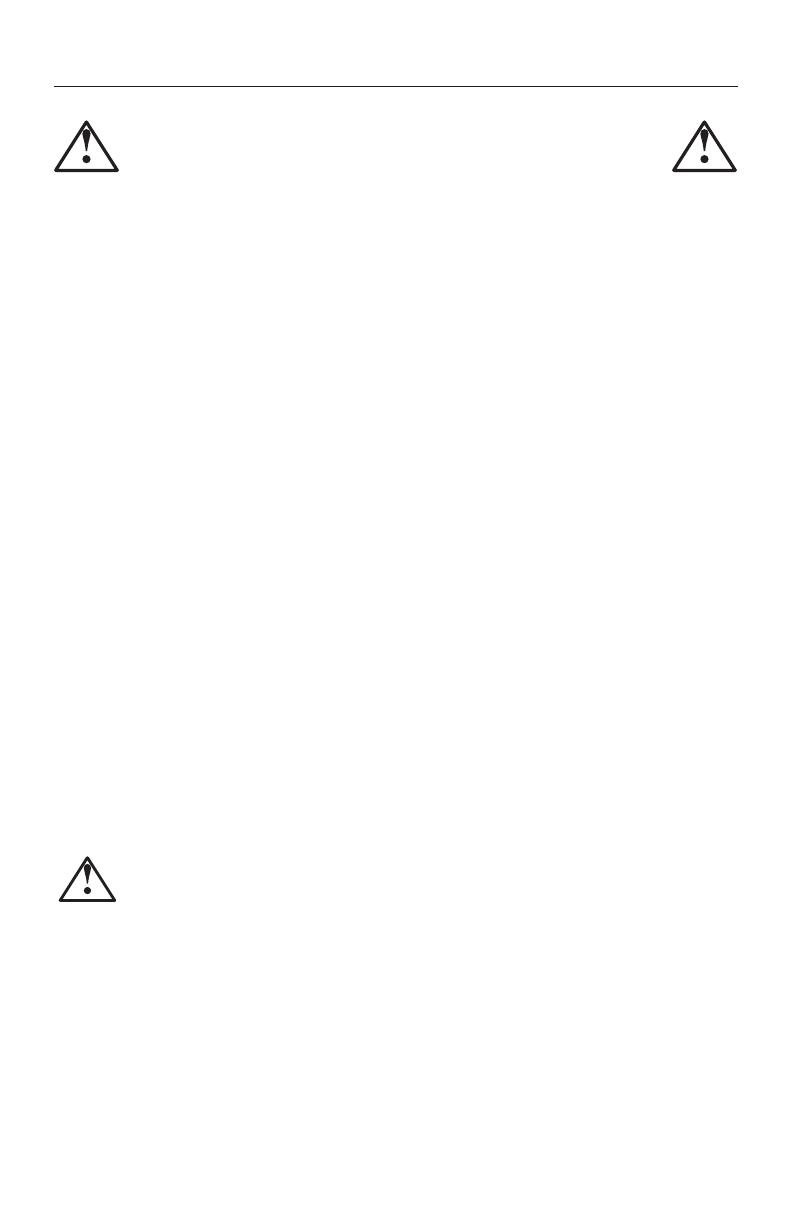
33
Usage recommandé
Consignes de sécurité et d’entretien
POUR UN FONCTIONNEMENT OPTIMAL, PRIÈRE DE NOTER
CE QUI SUIT POUR LE RÉGLAGE ET L’UTILISATION DU
MONITEUR COULEUR MULTISYNC LCD
:
• NE PAS OUVRIR LE MONITEUR. Aucune pièce intérieure ne nécessite l’intervention de l’utilisateur,
et l’ouverture ou la dépose des couvercles peut entraîner des risques de décharges électriques
dangereuses ou d’autres risques. Confier tous travaux à du personnel technique qualifié.
• Ne pas renverser de liquides dans le boîtier, ni utiliser le moniteur près de l’eau.
•
Ne pas introduire d’objets de quelque nature que ce soit dans les fentes du boîtier car ceux-ci
pourraient toucher des endroits sous tension dangereuse, ce qui peut provoquer des blessures, voire
être fatal, ou peut occasionner une décharge électrique, un incendie ou une panne de l’appareil.
• Ne pas placer d’objets lourds sur le cordon d’alimentation. Un cordon endommagé peut
occasionner une décharge électrique ou un incendie.
• Ne pas placer cet appareil sur un chariot, un support ou une table inclinée ou instable, afin
d’éviter que le moniteur ne tombe, occasionnant de sérieux dommages au moniteur.
• Pour l’utilisation du moniteur MultiSync LCD avec l’alimentation AC mondiale de
125-240 V, utiliser un cordon d’alimentation qui correspond à la tension de l’alimentation fournie
à la prise de courant AC. Le cordon d’alimentation utilisé doit être agréé et en conformité avec les
normes de sécurité de son pays. (Type H05VV-F à utiliser sauf au Europe.)
• Au R, –U., utilisez avec ce moniteur un cordon d’alimrntation approuvé BS avec fiche moulée
d’un fusible noir (5A). Si un cordon d’alimentation n’a pas été fourni avec ce moniteur, veuillez
contacter votre fournisseur.
• Ne placer aucun objet sur le moniteur et ne pas l’utiliser en extérieur.
• Les lampes à l’intérieur de ce produit contiennent du mercure. Veuillez
en disposer conformément aux lois locales, provinciales ou fédérales sur
l’évacuation des déchets.
• Ne courbe pas le pouvoir du cordon.
• N’utilise pas votre écran dans de hautes températures humides poussiéreuses près d’huile ou.
• Regal toujours glass sur soin.
• Ne couvre pas l’armoire fente ou usage rayonnai mauvaise chaleur.
Débrancher immédiatement le moniteur de la prise murale et confier la réparation à du personnel
technique qualifié dans les cas suivants :
• Lorsque le cordon d’alimentation ou la fiche est endommagé(e).
• Si du liquide a été renversé ou des objets sont tombés à l’intérieur du moniteur.
• Si le moniteur a été exposé à la pluie ou à de l’eau.
• Si le moniteur est tombé ou le boîtier est endommagé.
• Si le moniteur ne fonctionne pas normalement en suivant les directives d’utilisation.
•
Si écran ou verre est rodé, ne supporter pas ne venir pas touche le liquide crystal et manche sur soin
.
•
Prévoir une aération suffisante autour du moniteur pour que la chaleur puisse se
dissiper correctement. Ne pas obstruer les ouvertures de ventilation ni placer le
moniteur près d’un radiateur ou autre source de chaleur. Ne rien poser sur le moniteur.
• La fiche du cordon d’alimentation est le moyen principal de débrancher le système
de l’alimentation. Le moniteur doit être installé à proximité d’une prise de courant
facilement accessible.
•
Manipuler avec soin lors du transport. Conserver l’emballage pour le transport.
Persistance de l’image
la persistance de l’image se présente lorsqu’une image résiduelle ou “ fantôme ” d’une image
précédente reste visible sur l’écran. Contrairement aux moniteurs à tube cathodique, la persistance
de le l’image des moniteurs LCD n’est pas permanente, mais l’affichage d’images constantes pendant
une longue période de temps doit être évitée. Pour remédier à la persistance de l’image, mettez le
moniteur hors tension pendant une durée égale à celle de l’affichage de l’image précédente. Par
exemple, si une image est restée affichée sur l’écran pendant une heure et qu’il reste une image
résiduelle, le moniteur doit être mis hors tension pendant une heure pour effacer l’image.
Comme pour tous les équipements d’affichage personnels, NEC Display Solutions of America, Inc.
recommande l’utilisation d’un économiseur d’écran mobile à des intervalles réguliers, à chaque fois
que l’écran est en veille, ou d’éteindre le moniteur lorsqu’il n’est pas utilisé.
AVERTISSEMENT

34
LA MODIFICATION DE LA POSITION ET DU RÉGLAGE DU MONITEUR
PEUT RÉDUIRE LA FATIGUE DES YEUX, DES ÉPAULES ET DE LA NUQUE.
OBSERVER LES DIRECTIVES CI-APRÈS LORS DU POSITIONNEMENT
DU MONITEUR :
Usage recommandé (suite)
• Pour une performance optimale, laissez le moniteur se
réchauffer pendant 20 minutes.
• Régler la hauteur du moniteur de sorte que le dessus de
l’écran soit au niveau ou légèrement en-dessous du niveau
des yeux. Les yeux doivent regarder légèrement vers le bas
lorsque l’on regarde le milieu de l’écran.
• Positionner le moniteur à une distance minimale de 40 cm
(16 po) et maximale de 70 cm (28 po) des yeux. La distance
optimale est de 50 cm (20 po).
• Reposer ses yeux régulièrement en regardant vers un objet
situé à au moins 6 m (20 pieds). Cligner régulièrement.
• Positionner le moniteur à un angle de 90° par rapport aux
fenêtres et autres sources de lumière, afin de réduire au
maximum les reflets et l’éblouissement. Régler l’inclinaison du moniteur de sorte que l’éclairage du
plafond ne soit pas reflété sur l’écran.
• Si une lumière réfléchie rend la vision de l’écran difficile, utiliser un filtre anti-reflet.
• Régler les commandes de luminosité et de contraste du moniteur pour améliorer la lisibilité.
• Utiliser un support de document placé près de l’écran.
• Positionner ce que l’on regarde le plus souvent (l’écran ou les documents de référence) directement
devant soi pour réduire au maximum les mouvements de la tête lorsque l’on dactylographie.
• Consulter régulièrement un ophtalmologiste.
Ergonomie
Pour optimiser les avantages ergonomiques, observez les directives suivantes :
• Utiliser les commandes de format et position préprogrammées avec signaux standard .
• Utiliser le réglage couleur et les commandes gauche/droite préprogrammés.
• Utiliser des signaux non entrelacés avec fréquence de rafraîchissement vertical de 60 à 75 Hz.
• Ne pas utiliser la couleur bleu primaire sur fond foncé car cela rend la lecture difficile et peut oc-
casionner de la fatigue oculaire en raison de contraste insuffisant.
Nettoyage de l’écran ACL
• Lorsque l’écran à cristaux liquides est tâché avec de la poussière ou de la saleté, veuillez essuyer
la surface doucement avec un chiffon doux.
• Ne frottez pas l’écran ACL avec un matériel rigide.
• N’exercez pas de pression sur le panneau ACL.
• Veuillez ne pas utiliser du nettoyant OA parce qu’il causera une détérioration ou une décoloration
sur la surface ACL.
Nettoyage du coffret
• Débranchez la source d’alimentation.
• Essuyez délicatement le coffret avec un chiffon doux.
• Pour nettoyer le coffret, humidifies le chiffon avec un détergent neutre et de l’eau, essuyez-le et
continuez avec un chiffon sec.
REMARQUE: De nombreux plastiques sont utilisés sur la surface du coffret. N’utilisez PAS de
benzène, de diluant, de détergent alcalin, de détergent de système à base d’alcool, de produit
nettoyant pour vitres, de cire, de nettoyant pour vernis, de poudre de savon ou d’insecticide. Ne
touchez pas le coffret avec du caoutchouc ou du vinyle pendant une longue période. Ces types de
liquides ou de matériaux peuvent détériorer, fissurer ou peler la peinture.
Pour des informations plus détaillées sur l’établissement d’un environnement de travail sain, écrire à Ameri-
can National Standard for Human Factors Engineering of Visual Display Terminal Workstations - ANSI-
HFS Standard No. 100-1988 - The Human Factors Society, Inc. P.O. Box 1369, Santa Monica, California
90406.

35
Fiche technique
*1 Résolutions interpolées : Quand les résolutions affichées sont inférieures au nombre de pixels du module LCD, le texte peut apparaître
craquelé et les lignes plus épaisses. Ceci est normal et nécessaire pour toutes les technologies d’affichage sur panneaux plats pour lesquels
chaque point de l’écran occupe réellement un pixel. Pour agrandir la résolution à celle du plein écran, une interpolation mathématique
de celle-ci est nécessaire. Quand cette résolution interpolée ne correspond pas exactement à un multiple entier de la résolution d’origine,
la nécessaire interpolation mathématique peut faire que certaines lignes apparaissent plus épaisses que d’autres.
NOTA : Les spécifications techniques sont susceptibles d’être modifiées sans préavi.
Caractér. techn.
du moniteur
MultiSync
®
LCD175VX+ Remarques
Module LCD Diagonale :
Surface utile :
Résolution (nombre de
pixels) :
17,0 po
17,0 po
1280 x 1024
Matrice active; transistor à film fin
(TFT); affichage à cristaux liquides
(LCD); pas 0,264 mm; luminance
blanche 270cd/m
2
; taux
de contraste
caractéristique 700:1
Signal d’entrée Vidéo :
Sync :
ANALOGIQUE 0,7 Vp-p/75 Ohms
Synchro séparée niveau TTL.
Positif/négatif sync. horizontale
Positif/négatif sync. verticale
Entrée numérique: DVI
Couleurs
d’affichage
16.7M Dépend de la carte vidéo et synchro-
nisation utilisée.
Angles de
visionnement maximal
Gauche/Droite :
Haut/Ba :
80°/80° (CR>10)
75°/85° (CR>10)
Gamme de
synchronisation
Horizontale :
Verticale :
31,5 kHz à 81,1 kHz
56,0 Hz à 76,0 Hz
Automatique
Automatique
Résolutions
acceptées
720 x 400*
1
: texte VGA
640 x 480*
1
@ 60 Hz à 75 Hz
800 x 600*
1
@ 56 Hz à 75 Hz
832 x 624*
1
@ 75 Hz
1024 x 768*
1
@ 60 Hz à 75 Hz
1152 x 864*
1
@ 70 Hz à 75 Hz
1152 x 870*
1
@ 75 Hz
1280 x 960*
1
Hz à 75 Hz
1280 x 1024 @ 75 Hz................................
Centains systémes peuvent ne pos pren-
dre en
charge tous les modes listés
.
NEC DISPLAY SOLUTIONS
recommande une résolution à
60 Hz pour des performances
d’affichage optimales et couleurs.
Zone d’affichage
active
Horizontale :
Verticale :
338,0 mm/13,3 pouces
270,3 mm/10,6 pouces
Alimentation
100 – 240 V~ 50/60 Hz
Tension d’alimentation 0,6 - 0,4 A/100-240V
Dimensions 368,0 mm (L) x 379,0 mm (H) x 205,0 mm (P)
14,5 pouces (L) x 14,9 pouces (H) x 8,1 pouces (P)
Poids 4,8 kg
10,6 livres
Considérations
environnementales
Température de fonctionnement :
Humidité :
Altitude :
Température de stockage :
Humidité :
Altitude :
5 °C à +35 °C/41 °F à 95 °F
10 % à 80 %
0 à 10.000 pieds
-10 °C à +60 °C/14 °F à 140 °F
10 % à 85 %
0 à 40.000 pieds

36
Fiche technique
Caractér. techn.
du moniteur
MultiSync
®
LCD175VXM+ Remarques
Module LCD Diagonale :
Surface utile :
Résolution (nombre de
pixels) :
17,0 po
17,0 po
1280 x 1024
Matrice active; transistor à film fin
(TFT); affichage à cristaux liquides
(LCD); pas 0,264 mm; luminance
blanche 270cd/m
2
; taux
de contraste
caractéristique 700:1
Signal d’entrée Vidéo :
Sync :
ANALOGIQUE 0,7 Vp-p/75 Ohms
Synchro séparée niveau TTL.
Positif/négatif sync. horizontale
Positif/négatif sync. verticale
Entrée numérique: DVI
Couleurs
d’affichage
16.7M Dépend de la carte vidéo et synchro-
nisation utilisée.
Angles de
visionnement maximal
Gauche/Droite :
Haut/Ba :
80°/80° (CR>10)
75°/85° (CR>10)
Gamme de
synchronisation
Horizontale :
Verticale :
31,5 kHz à 81,1 kHz
56,0 Hz à 76,0 Hz
Automatique
Automatique
Résolutions
acceptées
720 x 400*
1
: texte VGA
640 x 480*
1
@ 60 Hz à 75 Hz
800 x 600*
1
@ 56 Hz à 75 Hz
832 x 624*
1
@ 75 Hz
1024 x 768*
1
@ 60 Hz à 75 Hz
1152 x 864*
1
@ 70 Hz à 75 Hz
1152 x 870*
1
@ 75 Hz
1280 x 960*
1
Hz à 75 Hz
1280 x 1024 @ 75 Hz................................
Centains systémes peuvent ne pos pren-
dre en
charge tous les modes listés
.
NEC DISPLAY SOLUTIONS
recommande une résolution à
60 Hz pour des performances
d’affichage optimales et couleurs.
Zone d’affichage
active
Horizontale :
Verticale :
338,0 mm/13,3 pouces
270,3 mm/10,6 pouces
Alimentation
100 – 240 V~ 50/60 Hz
Sortie audio pratique des haut-parleurs 1,0 W + 1,0 W
Tension d’alimentation 0,6 - 0,4 A/100-240V
Dimensions 368,0 mm (L) x 379,0 mm (H) x 205,0 mm (P)
14,5 pouces (L) x 14,9 pouces (H) x 8,1 pouces (P)
Poids 4,8 kg
10,6 livres
Considérations
environnementales
Température de fonctionnement :
Humidité :
Altitude :
Température de stockage :
Humidité :
Altitude :
5 °C à +35 °C/41 °F à 95 °F
10 % à 80 %
0 à 10.000 pieds
-10 °C à +60 °C/14 °F à 140 °F
10 % à 85 %
0 à 40.000 pieds
*1 Résolutions interpolées : Quand les résolutions affichées sont inférieures au nombre de pixels du module LCD, le texte peut apparaître
craquelé et les lignes plus épaisses. Ceci est normal et nécessaire pour toutes les technologies d’affichage sur panneaux plats pour lesquels
chaque point de l’écran occupe réellement un pixel. Pour agrandir la résolution à celle du plein écran, une interpolation mathématique
de celle-ci est nécessaire. Quand cette résolution interpolée ne correspond pas exactement à un multiple entier de la résolution d’origine,
la nécessaire interpolation mathématique peut faire que certaines lignes apparaissent plus épaisses que d’autres.
NOTA : Les spécifications techniques sont susceptibles d’être modifiées sans préavi.

37
Fiche technique
Caractér. techn.
du moniteur
MultiSync
®
LCD195VX+ Remarques
Module LCD Diagonale :
Surface utile :
Résolution (nombre de
pixels) :
17,0 po
17,0 po
1280 x 1024
Matrice active; transistor à film fin
(TFT); affichage à cristaux liquides
(LCD); pas 0,264 mm; luminance
blanche 270cd/m
2
; taux
de contraste
caractéristique 800:1
Signal d’entrée Vidéo :
Sync :
ANALOGIQUE 0,7 Vp-p/75 Ohms
Synchro séparée niveau TTL.
Positif/négatif sync. horizontale
Positif/négatif sync. verticale
Entrée numérique: DVI
Couleurs
d’affichage
16.7M Dépend de la carte vidéo et synchro-
nisation utilisée.
Angles de
visionnement maximal
Gauche/Droite :
Haut/Ba :
80°/80° (CR>10)
75°/85° (CR>10)
Gamme de
synchronisation
Horizontale :
Verticale :
31,5 kHz à 81,1 kHz
56,0 Hz à 76,0 Hz
Automatique
Automatique
Résolutions
acceptées
720 x 400*
1
: texte VGA
640 x 480*
1
@ 60 Hz à 75 Hz
800 x 600*
1
@ 56 Hz à 75 Hz
832 x 624*
1
@ 75 Hz
1024 x 768*
1
@ 60 Hz à 75 Hz
1152 x 864*
1
@ 70 Hz à 75 Hz
1152 x 870*
1
@ 75 Hz
1280 x 960*
1
Hz à 75 Hz
1280 x 1024 @ 75 Hz................................
Centains systémes peuvent ne pos pren-
dre en
charge tous les modes listés
.
NEC DISPLAY SOLUTIONS
recommande une résolution à
60 Hz pour des performances
d’affichage optimales et couleurs.
Zone d’affichage
active
Horizontale :
Verticale :
338,0 mm/13,3 pouces
270,3 mm/10,6 pouces
Alimentation
100 – 240 V~ 50/60 Hz
Tension d’alimentation 0,6 - 0,4 A/100-240V
Dimensions 368,0 mm (L) x 379,0 mm (H) x 205,0 mm (P)
14,5 pouces (L) x 14,9 pouces (H) x 8,1 pouces (P)
Poids 6,0 kg
13,2 livres
Considérations
environnementales
Température de fonctionnement :
Humidité :
Altitude :
Température de stockage :
Humidité :
Altitude :
5 °C à +35 °C/41 °F à 95 °F
10 % à 80 %
0 à 10.000 pieds
-10 °C à +60 °C/14 °F à 140 °F
10 % à 85 %
0 à 30.000 pieds
*1 Résolutions interpolées : Quand les résolutions affichées sont inférieures au nombre de pixels du module LCD, le texte peut apparaître
craquelé et les lignes plus épaisses. Ceci est normal et nécessaire pour toutes les technologies d’affichage sur panneaux plats pour lesquels
chaque point de l’écran occupe réellement un pixel. Pour agrandir la résolution à celle du plein écran, une interpolation mathématique
de celle-ci est nécessaire. Quand cette résolution interpolée ne correspond pas exactement à un multiple entier de la résolution d’origine,
la nécessaire interpolation mathématique peut faire que certaines lignes apparaissent plus épaisses que d’autres.
NOTA : Les spécifications techniques sont susceptibles d’être modifiées sans préavi.

38
Fonctions
Encombrement réduit : Constitue la solution idéale pour les environnements qui nécessitent
une image de haute qualité et un encombrement et un poids limités. L’encombrement réduit
et le faible poids du moniteur permettent de le déplacer ou de le transporter rapidement
d’un point à un autre.
Système de commande AccuColor
®
:
Permet de régler les couleurs à l’écran et de person-
naliser la précision des couleurs selon diverses normes.
Le logiciel NaViSet™
: Le logiciel NaViSet offre une interface graphique étendue et intui-
tive, vous permettant de régler les paramètres d’affichage OSD plus aisément avec la
souris et le clavier.
Auto aucune de tact n’Ajuste™ : pas qu’auto de tact ajuste automatiquement ajuste l’écran
à réglages oprimaux sur setup initial.
Fonctions ErgoDesign
®
: Améliore l’ergonomie humaine pour améliorer l’environnement
de travail, protéger la santé de l’utilisateur et épargner de l’argent. On peut citer comme
exemple les commandes OSD pour un réglage rapide et facile de l’image, un socle inclin
-
able pour un meilleur confort de visualisation et la conformité aux directives MPRII et TCO
concernant les réductions d’émissions.
Plug and Play : La solution Microsoft
®
avec le système d’exploitation Windows
®
facilite la
configuration et l’installation en permettant au moniteur d’envoyer ses capacités (telles que
le format et les résolutions d’écran acceptés) directement à l’ordinateur, optimisant ainsi
automatiquement les performances d’affichage.
Système IPM
®
(Intelligent Power Manager/Gestionnaire d’énergie intelligent) : Procure
des méthodes d’économie d’énergie novatrices qui permettent au moniteur de passer à
un niveau de consommation d’énergie plus faible lorsqu’il est allumé mais non utilisé,
épargnant deux tiers des coûts énergétiques, réduisant les émissions et diminuant les coûts
de conditionnement d’air du lieu de travail.
Technologie à fréquence multiple : Règle automatiquement le moniteur à la fréquence de
la carte vidéo, affichant ainsi la résolution requise.
Capacité FullScan
™
(balayage complet) : Permet d’utiliser la totalité de la surface d’écran
dans la plupart des résolutions, augmentant ainsi de façon significative la taille de l’image.
Standard VESA
®
de montage d’interface : Permet a l’utilisateur de raccorder son moni-
teur MultiSync
a n’importe quel autre bras au baie de montage conforme VESA. Permet
de monter le moniteur sur un mur ou un bras à l’aide de n’importe quel autre dispositif
compatible.

39
Dépannage
Pas d’image
• Le câble vidéo doit être bien connecté à la carte d’affichage et à l’ordinateur.
• La carte d’affichage doit être insérée à fond dans son logement.
• Les interrupteurs d’alimentation du moniteur à l’avantet de l’ordinateur doivent être sur la
position MARCHE.
• Vérifiez qu’un mode d’affichage autorisé a été sélectionné pour la carte d’affichage ou le
système utilisé (veuillez consulter le manuel de votre carte d’affichage ou de votre système
pour modifier le mode graphique).
• Vérifier la compatibilité et les paramètres recommandés de votre moniteur et de votre carte
d’affichage.
• Vérifiez que le connecteur du câble vidéo ne comporte aucune broche tordue ou rentrée.
L’interrupteur d’alimentation ne fonctionne pas
• Déconnectez le cordon d’alimentation de la prise secteur pour mettre le moniteur sous puis
hors tension.
Persistance de l’image
• La persistance de l’image se produit lorsque «le fantôme» d’une image reste sur l’écran
même après la mise hors tension du moniteur. À la différence de la persistance d’image
sur les moniteurs TRC, celle observée sur les moniteurs LCD n’est pas permanente. Pour
remédier à la persistance de l’image, mettre le moniteur hors tension pendant une durée
égale à celle de l’affichage de l’image. Si une image est restée affichée sur l’écran
pendant une heure et qu’il y a «fantôme» de cette image, il faut mettre le moniteur hors
tension pendant une heure pour effacer l’image.
NOTA : Comme pour tous les équipements d’affichage personnels, NEC Display Solutions of
America, Inc. recommande l’utilisation d’un économiseur d’écran mobile à des intervalles régu-
liers, à chaque fois que l’écran est en veille, ou d’éteindre le moniteur lorsqu’il n’est pas utilisé.
L’image défile ou est instable
• Le câble vidéo doit être bien connecté à la carte d’affichage et à l’ordinateur.
• Utilisez les boutons de Réglage image OSD pour mettre au point et régler l’affichage en
augmentant ou en diminuant la valeur Fin. Lorsque l’affichage est réglé, le Réglage image
OSD peut nécessiter un réajustement.
• Vérifier la compatibilité et les réglages recommandés de votre moniteur et de votre carte
d’affichage.
• Si votre texte n’est pas net, con Figurez le mode vidéo en non entrelacé à 60Hz.
La LED sur le moniteur n’est pas allumée (Couleur non verte ou ambrée peut être vue)
• L’interrupteur d’alimentation doit être en position MARCHE et le cordon d’alimentation doit
être connecté.
L’image n’a pas la bonne taille
• Utilisez les boutons de Réglage image OSD pour augmenter ou diminuer le SIMPLE.
• Vérifiez qu’un mode d’affichage supporté a été sélectionné pour la carte d’affichage ou le
système utilisé (veuillez consulter le manuel de votre carte d’affichage ou de votre système
pour modifier le mode graphique).
Pas de vidéo
• Si pas be vidéo n’est présent sur l’écran, appuyez le couton d’alimentation marche et
arrêt encore.
• Assurez-vous que l’ordinateur n’est pas réglé dans le mode d’économie d’énergie (touchez
le clavier ou la souris).
Pas de son
• Vérifiez si le câble des haut-parleurs est bien branché.
• Vérifiez si le “sourdine” est active.
• Vérifiez si le volume dans OSD est réglé au minimum.

40
Références
Service à la clientèle et assistance technique du moniteur NEC
Service à la clientèle et assistance technique
:
(800) 632-4662
Télécopieur: (800) 695-3044
Pièces et accessoires/adaptateur
de câble Macintosh: (800) 632-4662
Information sur la garantie: www.necdisplay.com
Assistance technique en ligne www.necdisplay.com
Ventes et information produit
Ligne d’information sur les ventes: (888) 888-632-6487
Clientèle canadienne: (866) 771-0266, Ext#: 4037
Ventes au gouvernement: (800) 284-6320
Adresse électronique du service
des ventes au gouvernement: gov@necdisplay.com
Courrier électronique
World Wide Web: www.necdisplay.com
Produit enregistré: www.necdisplay.com
Opérations Européennes: www.nec-display-solutions.com
Pilotes et téléchargements www.necdisplay.com

41
Garantie limitée
NEC Display Solutions of America, Inc. (ci-après «NEC DISPLAY SOLUTIONS») garantit que ce produit est
exempt de vice de fabrication et de main-d’oeuvre et, selon les conditions énoncées ci-dessous, accepte
de réparer ou remplacer, à sa discrétion, toute pièce de l’appareil concerné qui s’avérerait défectueuse
et ce, pendant une période de trois (3) ans à partir de la date d’achat initial. Les pièces de rechange sont
garanties pendant quatre-vingt dix (90) jours. Les pièces de rechange ou unités peuvent être neuves ou
reconditionnées et seront conformes aux spécifications des pièces et des unités d’origine. Cette garantie
vous accorde des droits légaux spécifiques auxquels peuvent s’ajouter d’autres droits pouvant varier d’une
juridiction à l’autre. Cette garantie est limitée à l’acheteur d’origine du produit et n’est pas transférable.
Cette garantie couvre uniquement les composants fournis par NEC DISPLAY SOLUTIONS. Une réparation
requise à la suite de l’utilisation des pièces provenant d’un tiers n’est pas couverte par cette garantie.
Pour être couvert par cette garantie, le produit doit avoir été acheté aux États-Unis ou au Canada par
l’acheteur d’origine. Cette garantie couvre uniquement la distribution du produit aux États-Unis ou au
Canada par NEC DISPLAY SOLUTIONS. Aucune garantie n’est offerte à l’extérieur des États-Unis et du
Canada. La preuve d’achat sera exigée par NEC DISPLAY SOLUTIONS pour prouver la date d’achat.
Une telle preuve d’achat doit être une facture de vente d’origine ou un reçu reprenant le nom et l’adresse
du vendeur, de l’acheteur et le numéro de série du produit.
Pour obtenir un service au titre de la garantie, vous devez expédier le produit en port prépayé ou le
déposer chez le revendeur agréé qui vous l’a vendu ou dans un autre centre autorisé par
NEC DISPLAY
SOLUTIONS
, soit dans l’emballage d’origine, soit dans un emballage similaire procurant un niveau
équivalent de protection. Avant de retourner tout produit à
NEC DISPLAY SOLUTIONS
, vous devez
d’abord obtenir une autorisation de retour de marchandise en composant le 1-800-632-4662. Le
produit ne pourra avoir été enlevé ou modifié, réparé ou entretenu au préalable par personne d’autre
que du personnel technique autorisé par
NEC DISPLAY SOLUTIONS
, et le numéro de série du produit
ne pourra pas avoir été enlevé. Pour être couvert par cette garantie, le produit ne pourra pas avoir été
soumis à l’affichage d’une image fixe pendant de longues périodes de temps résultant en une persistance
de l’image, un accident, une utilisation incorrecte ou abusive ou une utilisation contraire aux directives
contenues dans le guide de l’utilisateur. Une seule de ces conditions annulera la garantie.
NEC DISPLAY SOLUTIONS
NE POURRA ÊTRE TENUE RESPONSABLE DE DOMMAGES DIRECTS,
INDIRECTS, ACCIDENTELS, SECONDAIRES OU D’AUTRES TYPES DE DOMMAGES RÉSULTANT DE
L’UTILISATION D’UN PRODUIT QUI N’ENTRENT PAS SOUS LA RESPONSABILITÉ DÉCRITE CI-DESSUS.
CES GARANTIES REMPLACENT TOUTE AUTRE GARANTIE EXPLICITE OU IMPLICITE, Y COMPRIS,
MAIS SANS S’Y LIMITER, TOUTE GARANTIE DE QUALITÉ MARCHANDE OU D’APTITUDE À UNE
FIN PARTICULIÈRE. CERTAINES JURIDICTIONS NE PERMETTANT PAS L’EXCLUSION DE GARANTIES
IMPLICITES OU LA LIMITATION OU L’EXCLUSION DE RESPONSABILITÉ POUR DOMMAGES ACCI-
DENTELS OU SECONDAIRES, LES EXCLUSIONS OU LIMITATIONS CI-DESSUS POURRAIENT NE PAS
S’APPLIQUER DANS VOTRE CAS.
Ce produit est garanti selon les termes de cette garantie limitée. Les consommateurs doivent savoir que
les performances du produit peuvent varier selon la configuration du système, le logiciel, l’application,
les données du client et la manière dont le produit est utilisé par l’opérateur, ainsi que d’autres facteurs.
Bien que les produits
NEC DISPLAY SOLUTIONS
soient considérés compatibles avec de nombreux
systèmes, la mise en oeuvre fonctionnelle du produit peut varier d’un client à l ’autre. Par conséquent,
l’adéquation d’un produit à un besoin ou une application spécifique doit être déterminée par le consom-
mateur et n’est pas garantie par
NEC DISPLAY SOLUTIONS
.
Pour connaître le nom du centre de service technique agréé
NEC Display Solutions of America, Inc.
le
plus proche, appeler
NEC Display Solutions of America, Inc.
au 1-800-632-4662.
La page est en cours de chargement...
La page est en cours de chargement...
La page est en cours de chargement...
La page est en cours de chargement...
La page est en cours de chargement...
La page est en cours de chargement...
La page est en cours de chargement...
La page est en cours de chargement...
La page est en cours de chargement...
La page est en cours de chargement...
La page est en cours de chargement...
La page est en cours de chargement...
La page est en cours de chargement...
La page est en cours de chargement...
La page est en cours de chargement...
La page est en cours de chargement...
La page est en cours de chargement...
La page est en cours de chargement...
La page est en cours de chargement...
La page est en cours de chargement...
La page est en cours de chargement...
La page est en cours de chargement...
La page est en cours de chargement...
La page est en cours de chargement...
La page est en cours de chargement...
La page est en cours de chargement...
La page est en cours de chargement...
La page est en cours de chargement...
La page est en cours de chargement...
La page est en cours de chargement...
La page est en cours de chargement...
La page est en cours de chargement...
La page est en cours de chargement...
-
 1
1
-
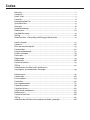 2
2
-
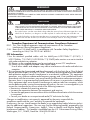 3
3
-
 4
4
-
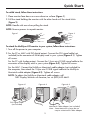 5
5
-
 6
6
-
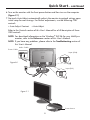 7
7
-
 8
8
-
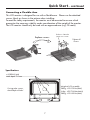 9
9
-
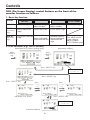 10
10
-
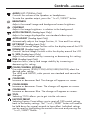 11
11
-
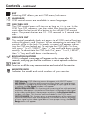 12
12
-
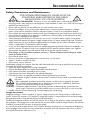 13
13
-
 14
14
-
 15
15
-
 16
16
-
 17
17
-
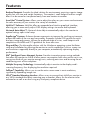 18
18
-
 19
19
-
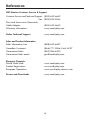 20
20
-
 21
21
-
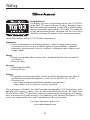 22
22
-
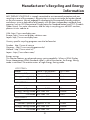 23
23
-
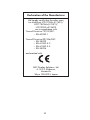 24
24
-
 25
25
-
 26
26
-
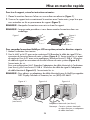 27
27
-
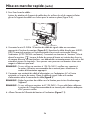 28
28
-
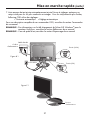 29
29
-
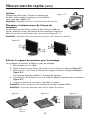 30
30
-
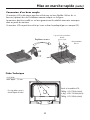 31
31
-
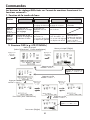 32
32
-
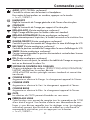 33
33
-
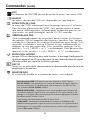 34
34
-
 35
35
-
 36
36
-
 37
37
-
 38
38
-
 39
39
-
 40
40
-
 41
41
-
 42
42
-
 43
43
-
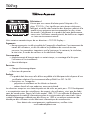 44
44
-
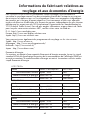 45
45
-
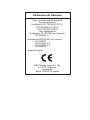 46
46
-
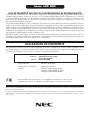 47
47
-
 48
48
-
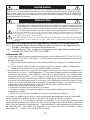 49
49
-
 50
50
-
 51
51
-
 52
52
-
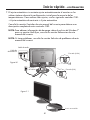 53
53
-
 54
54
-
 55
55
-
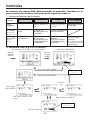 56
56
-
 57
57
-
 58
58
-
 59
59
-
 60
60
-
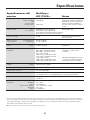 61
61
-
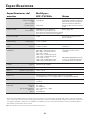 62
62
-
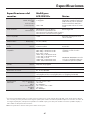 63
63
-
 64
64
-
 65
65
-
 66
66
-
 67
67
-
 68
68
-
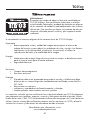 69
69
-
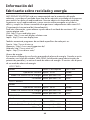 70
70
-
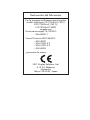 71
71
-
 72
72
-
 73
73
-
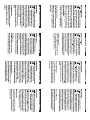 74
74
-
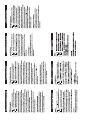 75
75
-
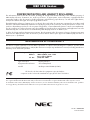 76
76
NEC Multisync LCD175VXM+BK Manuel utilisateur
- Catégorie
- Affichages LED
- Taper
- Manuel utilisateur
dans d''autres langues
Documents connexes
-
NEC MultiSync® LCD195NX Le manuel du propriétaire
-
NEC LCD195NXM Manuel utilisateur
-
NEC LCD175VXM+ Le manuel du propriétaire
-
NEC LCD1700V Le manuel du propriétaire
-
NEC LCD73VXM Manuel utilisateur
-
NEC LCD1935NXM Manuel utilisateur
-
NEC L195H0 Manuel utilisateur
-
NEC LCD19WMGX Manuel utilisateur
-
NEC MultiSync® LCD175VXM Le manuel du propriétaire
-
NEC MultiSync® LCD175VXM Le manuel du propriétaire